Векторная графика в программе FreeHand
Возможности редактора невелики, но при
Пример с картинкой 3
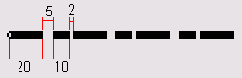
4-9. Заказной тип линии Возможности редактора невелики, но при умелом использовании ресурсов он позволяет создавать открытые и замкнутые контуры, представляющие собой повторяющийся периодический узор. Такие линии могут служить основой для рисования простых орнаментов и регулярных структур, примером которых служит изображение рельсового пути на планах и картах. Изображение линии зависит не только от узора, который создан в редакторе Dash Editor, но и в значительной степени определяется такими параметрами инспектора обводок, как толщина и вид окончания. Если толщина линии велика, то некоторые заказные узоры могут выглядеть на экране дисплея несколько грубовато. Это недостаток объясняется особенностями визуализации объектов такого сорта и не проявляется при выводе заказных узоров на печать.
Пример с картинкой 3
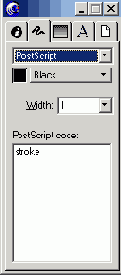
4-14. Палитра для программирования на языке PostScript Большое прямоугольное поле служит для ввода исходного текста программы. Максимальная длина программы не может превышать 255 символов. Текст программы вводится без разрывов на строки, разделителем служит символ пробела. По нажатию клавиши <Enter> запрограммированная обводка будет применена к отмеченному объекту или станет обводкой по умолчанию, если отмеченных объектов нет. Перед вводом нового описания строчку «stroke» (см. Рисунок 4-14) надо удалить.
Пусть введен следующий код на языке PostScript: gsave S grestore [currentlinewidth dup 5 mul] 0 setdash currentlinewidth 10 mul setlinewidth S. Этот код является описанием обводки «рельсовый путь»; пример линии с такой обводкой приведен на Рисунок 4-15. Надо сказать, что получить такую фигуру каким-либо другим способом достаточно трудно. Чтобы посмотреть на результаты программирования, можно воспользоваться одним из многочисленных программных эмуляторов языка PostScript, например, программой GhostScript. Существует и другой способ. Надо сохранить изображение в файле с расширением eps и открыть его в любой программе, которая читает постскриптовские файлы, например, в Photoshop.
Пример с картинкой 3

4-20. Настройка заливки
Пользователи, имеющие опыт программирования на языке PostScript, могут описать и ввести в программу собственные постскриптовские заливки. Для этих целей предназначен раздел PostScript инспектора заливок. Правила ввода постскриптовских текстов очень просты. Программа вводится с клавиатуры непосредственно в центральное поле инспектора. Максимальная длина программы не должна превышать 255 символов. Текст программы записывается подряд, без разрывов на строки, разделителем служит символ пробела. По нажатию клавиши <Enter> заливка будет применена к отмеченному объекту или станет заливкой по умолчанию, если отмеченных объектов нет. Перед вводом нового описания строчку «fill» надо удалить из окна инспектора.
Так, например, следующий постскриптовский код порождает заливку, показанную на Рисунок 4-21 слева.
clipper 5 setlinewidth 5 dict begin pathbbox /Texch def/R exch def2 copy translate /B exch def/L exch def/W R L sub def/T T B sub defnewpath 9 W 20 div W {Wdiv 9 mul 1 add log W mul T moveto 0T neg rlineto} for S end
Пример с картинкой 3
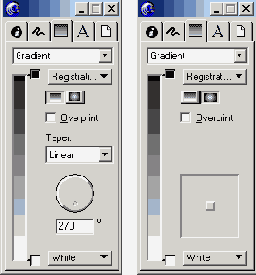
4-24. Палитра Fill Inspector для работы с линейными и радиальными градиентами В левой полосе палитр выводится образец цветовой растяжки. На концах этой полосы имеются прямоугольники с образцами начального и конечного цветов градиента. В примере на Рисунок 4-24 граничными цветами являются Black (Черный) и White (Белый). Щелчком по кнопке с названием цвета можно раскрыть список всех доступных цветов и выбрать необходимый.
При работе с цветовыми образцами прием «drag and drop» (буксировка) почти не имеет ограничений. Прямоугольники с цветом можно перетаскивать с палитр на объекты, на другие палитры, друг на друга и, конечно, на граничные цвета градиентов. Причем это относится и к изображениям градиентов в палитре, и к градиентным заливкам самих объектов. Двойным щелчком по образцу можно вызвать палитры Color Mixer (Смеситель), Tints (Оттенки) и Colors (Цвета). Это очень важные инструменты программы, предназначенные для синтеза цветов. Работу с ними мы подробно обсудим в главе «Цвет». Цвета из этих палитр можно перетаскивать на прямоугольники с образцами цвета градиента.
Программа разрешает создавать градиентные заливки с промежуточными цветами. На Рисунок 4-24 справа показан пример такой заливки с одним промежуточным цветом. Чтобы установить промежуточный цвет, достаточно перетащить прямоугольник с образцом и "бросить" его с правой стороны полосы. Источником образца может быть любая палитра, в частности разрешается дублировать образцы граничных цветов. Промежуточные цвета можно перемещать вдоль градиента и удалять. Для удаления цвета достаточно переместить его образец за пределы палитры.
Линейные градиенты имеют два дополнительных настроечных параметра. В поле Taper (Переход) можно выбрать один из двух способов перехода между цветами: Linear (Линейный) или Logariphmic (Логарифмический). Линейный способ перехода имеет более узкую и резкую промежуточную зону, поскольку «приращение цветов» выполняется равными порциями. Логарифмический переход является более растянутым, плавным. В нем цветовой переход выполняется по логарифмическому закону — от маленьких приращений к большим.
Числовое поле, которое находится в нижней части палитры (Рисунок 4-24, слева), служит для указания угла поворота линейного градиента. Этот параметр можно задавать и при помощи кругового движка.
Радиальные градиенты допускают настройку положения центральной точки. На Рисунок 4-24 справа изображено большое серое прямоугольное поле с маркером. Перемещая маркер по прямоугольнику, можно изменять положение центральной точки радиального градиента. Двойной щелчок возвращает маркер в центр поля.
Совет
Совет
Радиальный градиент можно задать при помощи буксировки. Пусть замкнутый объект имеет некоторую закраску. Если, удерживая <Alt>, перетащить на объект цветовой образец, то этот объект получит градиентную заливку. Причем начальным цветом будет цвет образца, а конечным цветом — цвет исходной закраски, и центр градиента будет расположен в точке объекта, где была отпущена кнопка мыши. Цветовой образец можно взять из любой палитры.
Этот прием удобен и при создании линейных градиентов. Здесь в качестве модификатора используется клавиша <Ctrl>, и нажимать ее надо после начала буксировки цвета.
Градиенты находят свое применение при создании изображений с перспективой, имитации источников света или эффекта движения и т. п.
Пример с картинкой 3
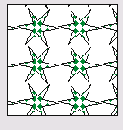
4-27. Отредактированная мозаика
Пример с картинкой 3
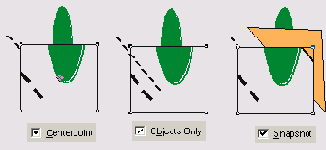
4-30. Действие переключателей Переключатель Snapshot (Снимок) замораживает состояние линзы в момент включения данной опции. После установки переключателя добавление других объектов влияет на вид изображения под линзой (Рисунок 4-30 справа).
Содержание раздела